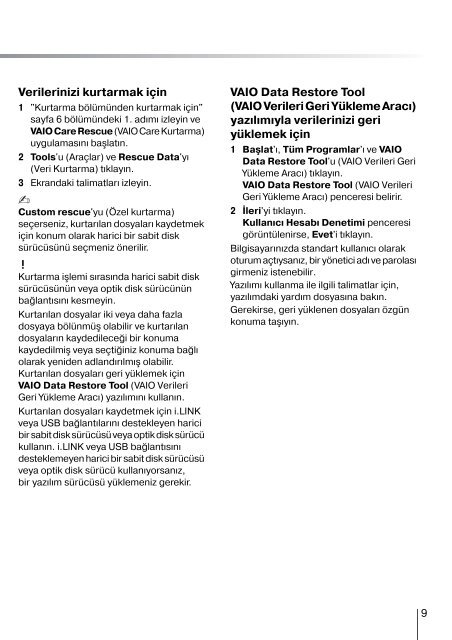Sony VPCEB3E1R - VPCEB3E1R Guida alla risoluzione dei problemi Turco
Sony VPCEB3E1R - VPCEB3E1R Guida alla risoluzione dei problemi Turco
Sony VPCEB3E1R - VPCEB3E1R Guida alla risoluzione dei problemi Turco
You also want an ePaper? Increase the reach of your titles
YUMPU automatically turns print PDFs into web optimized ePapers that Google loves.
Verilerinizi kurtarmak için<br />
1 "Kurtarma bölümünden kurtarmak için"<br />
sayfa 6 bölümündeki 1. adımı izleyin ve<br />
VAIO Care Rescue (VAIO Care Kurtarma)<br />
uygulamasını başlatın.<br />
2 Tools'u (Araçlar) ve Rescue Data'yı<br />
(Veri Kurtarma) tıklayın.<br />
3 Ekrandaki talimatları izleyin.<br />
Custom rescue'yu (Özel kurtarma)<br />
seçerseniz, kurtarılan dosyaları kaydetmek<br />
için konum olarak harici bir sabit disk<br />
sürücüsünü seçmeniz önerilir.<br />
Kurtarma işlemi sırasında harici sabit disk<br />
sürücüsünün veya optik disk sürücünün<br />
bağlantısını kesmeyin.<br />
Kurtarılan dosyalar iki veya daha fazla<br />
dosyaya bölünmüş olabilir ve kurtarılan<br />
dosyaların kaydedileceği bir konuma<br />
kaydedilmiş veya seçtiğiniz konuma bağlı<br />
olarak yeniden adlandırılmış olabilir.<br />
Kurtarılan dosyaları geri yüklemek için<br />
VAIO Data Restore Tool (VAIO Verileri<br />
Geri Yükleme Aracı) yazılımını kullanın.<br />
Kurtarılan dosyaları kaydetmek için i.LINK<br />
veya USB bağlantılarını destekleyen harici<br />
bir sabit disk sürücüsü veya optik disk sürücü<br />
kullanın. i.LINK veya USB bağlantısını<br />
desteklemeyen harici bir sabit disk sürücüsü<br />
veya optik disk sürücü kullanıyorsanız,<br />
bir yazılım sürücüsü yüklemeniz gerekir.<br />
VAIO Data Restore Tool<br />
(VAIO Verileri Geri Yükleme Aracı)<br />
yazılımıyla verilerinizi geri<br />
yüklemek için<br />
1 Başlat'ı, Tüm Programlar'ı ve VAIO<br />
Data Restore Tool'u (VAIO Verileri Geri<br />
Yükleme Aracı) tıklayın.<br />
VAIO Data Restore Tool (VAIO Verileri<br />
Geri Yükleme Aracı) penceresi belirir.<br />
2 İleri'yi tıklayın.<br />
Kullanıcı Hesabı Denetimi penceresi<br />
görüntülenirse, Evet'i tıklayın.<br />
Bilgisayarınızda standart kullanıcı olarak<br />
oturum açtıysanız, bir yönetici adı ve parolası<br />
girmeniz istenebilir.<br />
Yazılımı kullanma ile ilgili talimatlar için,<br />
yazılımdaki yardım dosyasına bakın.<br />
Gerekirse, geri yüklenen dosyaları özgün<br />
konuma taşıyın.<br />
9